- Autors Lauren Nevill [email protected].
- Public 2023-12-16 18:54.
- Pēdējoreiz modificēts 2025-01-23 15:22.
Ja esat ārštata darbinieks vai vēlaties parādīt savu darbu, jums vienkārši jāizveido sava portāla vietne. Uz kuras jūs varat ievietot visus jūsu veikto darbu piemērus. Potenciālais klients varēs ar viņiem iepazīties un novērtēt jūsu darba kvalitāti.
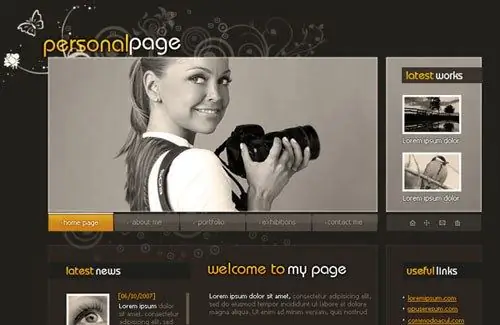
Instrukcijas
1. solis
Iegādājieties domēnu savai nākotnes vietnei. Internetā izvēlieties jebkuru reģistratoru un lasiet par to atsauksmes, un, ja jums viss ir piemērots, iegādājieties domēnu.
2. solis
Pērciet mitināšanu, lai mitinātu portfeļa vietni. Izvēlieties lētu hostingu ar PHP un MySQL atbalstu. Šīs vietnes būs nepieciešamas, lai vietne darbotos pareizi.
3. solis
Kad esat saņēmis paziņojumu, ka jūsu mitināšana ir aktivizēta, ievadiet vadības paneli un izveidojiet MySQL datu bāzi un saglabājiet datus, kurus ievadījāt, veidojot datu bāzi, ieskaitot tās nosaukumu. Atveriet sadaļu Domēni un pievienojiet iegādāto domēnu.
4. solis
Pēc tam dodieties uz vietni wordpress.org un lejupielādējiet arhīvu ar jaunāko WordPress izplatīšanas versiju. Šis dzinējs ir ļoti viegli pārvaldāms un konfigurējams, un tam ir daudz noderīgu spraudņu, tāpēc jums tas vispirms jāizvēlas. Pēc tam, kad esat lejupielādējis arhīvu, piesakieties mitinātājā, izmantojot FTP klientu, un augšupielādējiet arhīvu ar WordPress dzinēju hostingā, pēc tam izpakojiet to.
5. solis
Pārlūkprogrammas rindiņā ierakstiet savas vietnes adresi un izpildiet norādījumus, kas tiks norādīti atvērtajā lapā. Izveidojiet konfigurāciju, pierakstiet MySQL datu bāzes datus, e-pasta adresi, kā arī nākamās vietnes nosaukumu.
6. solis
Pēc motora instalēšanas dodieties uz administratora paneli un sadaļā "Spraudņi" meklēšanas joslā ierakstiet Wp-portfolio, noklikšķiniet uz "Meklēt". Pēc tam, kad dzinējs ir atradis spraudni, noklikšķiniet uz tā saites un noklikšķiniet uz "Instalēt".
7. solis
Instalējiet un aktivizējiet spraudni, pievienojiet savus darbus tā iestatījumos. Augšupielādējiet fotoattēlus, rakstiet aprakstus un, ja nepieciešams, pievienojiet saites.
8. solis
Dodieties uz sadaļu "Lapas" administratora apgabalā un izveidojiet jaunu lapu. HTML redaktorā ievietojiet [wp-portfolio] īstajā vietā, lai izsauktu portfeli šajā vietā. Kad visi iestatījumi ir izdarīti, mēģiniet atvērt vietni pārlūkprogrammā un pārbaudīt, kā darbojas portfelis.






